一、问题描述
当使用命令【pip install pygame】进行安装时提示【
Preparing metadata (setup.py) … error
error: subprocess-exited-with-error
× python setup.py egg_info did not run successfully.
│ exit code: 1
╰─> [77 lines of output]
】报错信息如下图所示:
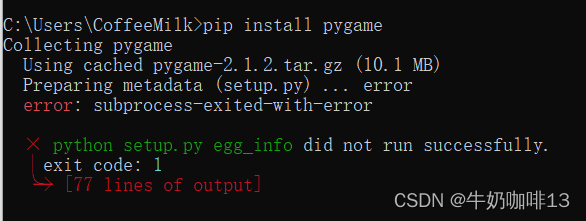
二、问题分析
通过分析报错内容可以看到,此次进行安装的是.tar.gz格式的包,该.tar.gz包是属于源文件直接压缩后打包在一起且还没有编译的内容,无法直接使用;如果没有对应完整的编译环境,那么将无法安装成功,我这里就是由于没有完整的编辑环境导致无法安装。
序号 | 格式 | 说明 |
1 | .whl | 该格式是【已经编译的包,类似于Windows系统中的exe(可执行)文件】 |
2 | .tar.gz | 该格式是【源文件,压缩并打包在一起,还没有编译】 |
3 | tar | 该格式是【源文件,只是打包在一起,还没有编译】 |
注意:一般情况建议直接使用.whl格式包进行安装;因为没有完整的编译环境.tar和.tar.gz包是无法安装成功的,会报很多的错误。 | ||
三、解决方法
3.1、检查本地的Python版本
#检查本地安装的Python版本命令
python -V
3.2、去官网下载whl包
说明:Python版本在pygame中对应Windows系统的是cp后的数字,比如cp310就表示Python的3.10版本,如下图所示:
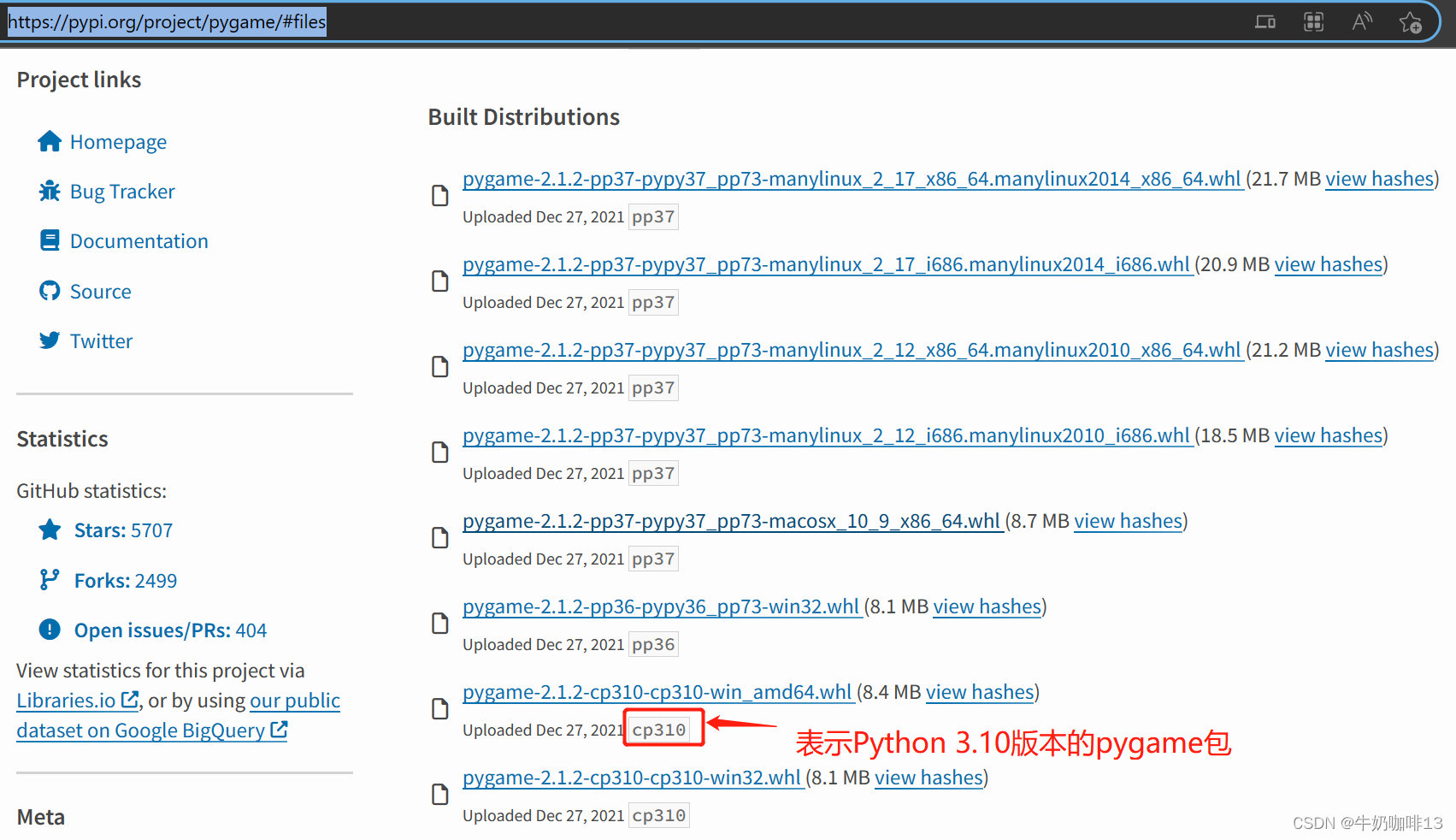
①可以直接到pygame的官网地址下载对应版本的whl包;
②或者可以到第三方pygame地址下载对应版本的whl包
我这里由于是Python 3.11.1版本的所以下载了cp311版本的whl包,如下图所示:

3.3、使用下载的whl包安装
①打开命令行cmd然后切换到该下载好的whl包目录下:
②安装下载好的whl包
#安装【pygame-2.1.2-cp311-cp311-win_amd64.whl】包命令
Python -m pip install --user pygame-2.1.2-cp311-cp311-win_amd64.whl
四、修复'Python Setup.py egg_info' Failed with Error Code 1错误方法
#0-先确认安装好pip命令
python -m ensurepip
#1-安装升级pip命令
python -m pip install --upgrade pip
#2-安装升级setuptools命令
pip install --upgrade setuptools
#3-安装ez_setup命令
pip install ez_setup文章出处登录后可见!
已经登录?立即刷新
